Цель работы: научиться создавать запросы на выборку, основанные на таблице; научиться формировать структуру запросов путем выбора базовой таблицы и полей и задания условий отбора; рассмотреть формирование запросов «с параметром» (при этом узнать, что в основе этого вида запросов лежат запросы на выборку, у которых в поле Условие отбора записан заключенный в квадратные скобки текст, обращенный к пользователю).
Выполнение и рекомендации:
1. Откройте БД, созданную в результате выполнения предыдущей работы (см. раздел 5.1).
2. Создайте и сохраните запрос для отображения названий товаров, их цен и названий фирм, поставляющих эти товары. Назовите его «Товары и цены».
3. Создайте и сохраните параметрический запрос для отображения в алфавитном порядке названий фирм, поставляющих телевизоры стоимостью до определенной суммы (которую вы должны будете ввести сами во время выполнения запроса), названия и марки этого товара, а также его цены. Дайте ему имя «Цена для телевизоров».
4. Создайте и сохраните запрос «Скидка» для отображения цен с дилерской скидкой в 3% на каждый товар, с указанием названия фирмы и ее адреса (рис. 5.5).
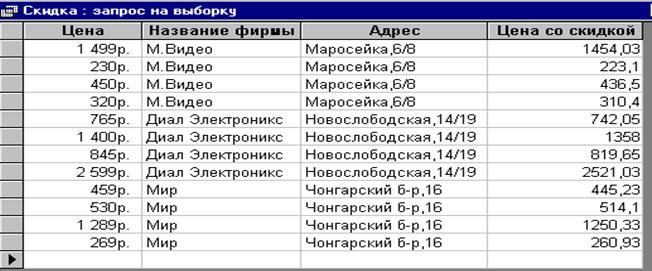
Рис. 5.5. Запрос «Скидка»
Для создания вычисляемых полей используются математические и строковые операторы:
─ квадратные скобки [...], в них заключаются имена элементов управления;
─ знаки номеров (#), в них заключаются распознанные даты;
─ кавычки ’’‘‘, в них заключается текст, не содержащий пробелов или знаков пунктуации.
Вычисляемое поле существует только в результирующей таблице. Общий формат вычисляемого поля выглядит так:
Имя вычисляемого поля: Выражение для создания вычисляемого поля.
Например: Прибыль:[Доход]-[Расход].
Создание вычисляемого поля осуществляется путем простого ввода выражения для вычисления в ячейку «Поле» пустого столбца бланка запроса. После выполнения запроса вычисляемое поле, основанное на этом выражении, выводит на экран результат вычислений, а не само выражение.
5. Создайте и сохраните итоговый запрос «Средняя цена» для отображения средних цен на все товары (рис. 5.6).
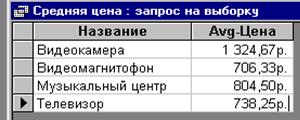 |
Рис. 5.6. Запрос «Средняя цена»
6. Создайте и сохраните «Перекрестный» запрос, отображающий минимальные цены на все товары от разных поставщиков, с указанием названий товаров в заголовках строк и указанием названий фирм поставщиков в заголовках столбцов.
В качестве заголовков для столбцов при проектировании таких запросов можно указать значения некоторых полей или выражений.
6.1. В режиме Конструктора сформируйте запрос, добавив таблицу, которая должна лежать в его основе.
6.2. Выберите команды Запрос > Перекрестный. Строка запроса «Вывод на экран» в бланке запроса изменится на новую строку «Перекрестная таблица», и перед ней появится строка «Групповая операция».
6.3. В строке «Поле» укажите поле, значения которого в новой таблице должны появиться в виде строк; поле, значения которого в новой таблице должны появиться в виде столбцов; и поле, содержимое которого в перекрестной таблице необходимо индицировать в качестве значения. Полей, которые будут использованы в качестве заголовков, может быть несколько.
6.4. Щелкните мышью в строке «Перекрестная таблица» и выберите соответствующие значениям данных полей опции из разворачивающегося списка. Для поля, содержимое которого индицируется в качестве значений, в строке «Групповая операция» введите необходимую функцию, например автосуммирования (Sum), определения среднего значения (Avg) и др.
7. Чтобы убедиться в правильности работы вашего запроса, измените цену какого-либо товара на меньшую в таблице «Товары» и посмотрите, как изменятся данные в вашем запросе.
8. Создайте и сохраните запрос «Копия» на создание резервной копии таблицы «Товары». Присвойте ей имя «Товары1».
9. Создайте и сохраните запрос «Обновление» на обновление в таблице «Товары1» цен с учетом сезонных скидок в 10%.
10. Создайте и сохраните запрос на создание таблицы «Видеокамеры», отображающей данные о ценах на видеокамеры, марке товара, а также о названиях и телефонах фирм, их поставляющих. Назовите его «Создание таблицы «Видеокамеры».
11. Создайте и сохраните запрос «Добавить видеомагнитофон» на добавление в таблицу «Видеокамеры» данных о видеомагнитофонах.
12. Используя команды Правка > Переименовать, измените имя таблицы «Видеокамеры» на «Видеотовары».
 2015-05-12
2015-05-12 1935
1935
